Esempio di configurazione di PIX/ASA 7.x e versioni successive: connessione di più reti interne con Internet
Sommario
Introduzione
In questo documento viene fornita una configurazione di esempio per PIX/ASA Security Appliance versione 7.x e successive con più reti interne che si connettono a Internet (o a una rete esterna) tramite l'interfaccia della riga di comando (CLI) o Adaptive Security Device Manager (ASDM) versione 5.x e successive.
Per informazioni su come stabilire e risolvere i problemi di connettività tramite PIX/ASA, consultare il documento sulla definizione e risoluzione dei problemi di connettività tramite Cisco Security Appliance.
Per informazioni sui comandi PIX comuni, fare riferimento a Uso dei comandi nat, global, static, conduit e access-list e a Reindirizzamento porte (inoltro) su PIX.
Nota: alcune opzioni di altre versioni di ASDM possono essere diverse da quelle di ASDM 5.1. Per ulteriori informazioni, consultare la documentazione di ASDM.
Prerequisiti
Requisiti
Quando si aggiungono più reti interne dietro un firewall PIX, tenere presente quanto segue:
-
Il PIX non supporta l'indirizzamento secondario.
-
È necessario usare un router dietro il PIX per ottenere il routing tra la rete esistente e la rete appena aggiunta.
-
Il gateway predefinito di tutti gli host deve puntare al router interno.
-
Aggiungere un percorso predefinito sul router interno che punti al PIX.
-
Cancellare la cache ARP (Address Resolution Protocol) sul router interno.
Per consentire la configurazione del dispositivo da parte di ASDM, consultare il documento sulla concessione dell'accesso HTTPS per ASDM.
Componenti usati
Le informazioni fornite in questo documento si basano sulle seguenti versioni software e hardware:
-
PIX Security Appliance 515E con versione software 7.1
-
ASDM 5.1
-
Router Cisco con software Cisco IOS® versione 12.3(7)T
Nota: questo documento è stato ricertificato con il software PIX/ASA versione 8.x e con il software Cisco IOS versione 12.4.
Le informazioni discusse in questo documento fanno riferimento a dispositivi usati in uno specifico ambiente di emulazione. Su tutti i dispositivi menzionati nel documento la configurazione è stata ripristinata ai valori predefiniti. Se la rete è operativa, valutare attentamente eventuali conseguenze derivanti dall'uso dei comandi.
Prodotti correlati
Questa configurazione può essere utilizzata anche con Cisco ASA Security Appliance versione 7.x e successive.
Convenzioni
Fare riferimento a Cisco Technical Tips Conventions per ulteriori informazioni sulle convenzioni dei documenti.
Configurazione
In questa sezione vengono presentate le informazioni necessarie per configurare le funzionalità descritte più avanti nel documento.
Nota: per ulteriori informazioni sui comandi menzionati in questa sezione, usare lo strumento di ricerca dei comandi (solo utenti registrati).
Gli schemi di indirizzamento IP utilizzati in questa configurazione non sono indirizzabili legalmente su Internet. Sono indirizzi RFC 1918 utilizzati per le simulazioni di laboratorio.
Premesse
In questo scenario, sono disponibili tre reti interne (10.1.1.0/24, 10.2.1.0/24 e 10.3.1.0/24) da connettere a Internet (o a una rete esterna) tramite PIX. Le reti interne sono collegate all'interfaccia interna di PIX. La connettività Internet avviene tramite un router collegato all'interfaccia esterna del PIX. Il PIX ha l'indirizzo IP 172.16.1.1/24.
Le route statiche vengono utilizzate per indirizzare i pacchetti dalle reti interne a Internet e viceversa. Anziché utilizzare le route statiche, è inoltre possibile utilizzare un protocollo di routing dinamico, ad esempio RIP (Routing Information Protocol) o OSPF (Open Shortest Path First).
Gli host interni comunicano con Internet convertendo le reti interne in PIX utilizzando NAT dinamico (pool di indirizzi IP - da 172.16.1.5 a 172.16.1.10 ). Se il pool di indirizzi IP è esaurito, il PIX invierà (utilizzando l'indirizzo IP 172.16.1.4) gli host interni per raggiungere Internet.
Per ulteriori informazioni su NAT/PAT, fare riferimento alle istruzioni PIX/ASA 7.x NAT e PAT.
Nota: se il NAT statico utilizza l'indirizzo IP esterno (global_IP) per la conversione, potrebbe verificarsi una conversione. Pertanto, nella traduzione statica utilizzare la parola chiave interface anziché l'indirizzo IP.
Esempio di rete
Il documento usa la seguente configurazione di rete:

Il gateway predefinito degli host sulla rete 10.1.1.0 punta al router A. Viene aggiunto un percorso predefinito sul router B che punta al router A. Il router A ha una route predefinita che punta al PIX all'interno dell'interfaccia.
Configurazioni
In questo documento vengono usate le seguenti configurazioni:
| Configurazione routerA |
|---|
RouterA#show running-config Building configuration... Current configuration : 1151 bytes ! version 12.4 service config service timestamps debug uptime service timestamps log uptime no service password-encryption ! hostname RouterA ! interface Ethernet2/0 ip address 10.2.1.1 255.255.255.0 half-duplex ! interface Ethernet2/1 ip address 10.1.1.2 255.255.255.0 half-duplex ! ip classless ip route 0.0.0.0 0.0.0.0 10.1.1.1 ip route 10.3.1.0 255.255.255.0 10.1.1.3 ! ! line con 0 line aux 0 line vty 0 4 ! end RouterA# |
| Configurazione routerB |
|---|
RouterB#show running-config Building configuration... Current configuration : 1132 bytes ! version 12.4 service config service timestamps debug datetime msec service timestamps log datetime msec no service password-encryption ! hostname RouterB ! interface FastEthernet0/0 ip address 10.1.1.3 255.255.255.0 speed auto ! interface Ethernet1/0 ip address 10.3.1.1 255.255.255.0 half-duplex ! ip classless ip route 0.0.0.0 0.0.0.0 10.1.1.2 ! control-plane ! ! line con 0 line aux 0 line vty 0 4 ! end RouterB# |
Se si desidera utilizzare l'ASDM per la configurazione dell'appliance di sicurezza PIX, ma il dispositivo non è stato avviato, attenersi alla seguente procedura:
-
Collegare la console al PIX.
-
Da una configurazione cancellata, usare i prompt interattivi per abilitare ASDM per la gestione del PIX dalla workstation 10.1.1.5.
| Configurazione di PIX Security Appliance 7.1 |
|---|
Pre-configure Firewall now through interactive prompts [yes]? yes
Firewall Mode [Routed]:
Enable password [<use current password>]: cisco
Allow password recovery [yes]?
Clock (UTC):
Year [2005]:
Month [Mar]:
Day [15]:
Time [05:40:35]: 14:45:00
Inside IP address: 10.1.1.1
Inside network mask: 255.255.255.0
Host name: OZ-PIX
Domain name: cisco.com
IP address of host running Device Manager: 10.1.1.5
The following configuration will be used:
Enable password: cisco
Allow password recovery: yes
Clock (UTC): 14:45:00 Mar 15 2005
Firewall Mode: Routed
Inside IP address: 10.1.1.1
Inside network mask: 255.255.255.0
Host name: OZ-PIX
Domain name: cisco.com
IP address of host running Device Manager: 10.1.1.5
Use this configuration and write to flash? yes
INFO: Security level for "inside" set to 100 by default.
Cryptochecksum: a0bff9bb aa3d815f c9fd269a 3f67fef5
965 bytes copied in 0.880 secs
INFO: converting 'fixup protocol dns maximum-length 512' to MPF commands
INFO: converting 'fixup protocol ftp 21' to MPF commands
INFO: converting 'fixup protocol h323_h225 1720' to MPF commands
INFO: converting 'fixup protocol h323_ras 1718-1719' to MPF commands
INFO: converting 'fixup protocol netbios 137-138' to MPF commands
INFO: converting 'fixup protocol rsh 514' to MPF commands
INFO: converting 'fixup protocol rtsp 554' to MPF commands
INFO: converting 'fixup protocol sip 5060' to MPF commands
INFO: converting 'fixup protocol skinny 2000' to MPF commands
INFO: converting 'fixup protocol smtp 25' to MPF commands
INFO: converting 'fixup protocol sqlnet 1521' to MPF commands
INFO: converting 'fixup protocol sunrpc_udp 111' to MPF commands
INFO: converting 'fixup protocol tftp 69' to MPF commands
INFO: converting 'fixup protocol sip udp 5060' to MPF commands
INFO: converting 'fixup protocol xdmcp 177' to MPF commands
Type help or '?' for a list of available commands.
OZ-PIX> |
Configurazione PIX con ASDM
Per eseguire la configurazione tramite l'interfaccia utente grafica ASDM, completare i seguenti passaggi:
-
Dalla workstation 10.1.1.5, aprire un browser Web per utilizzare ADSM (in questo esempio, https://10.1.1.1).
-
Fare clic su sì nelle richieste di certificato.
-
Accedere con la password enable, come configurato in precedenza.
-
Se è la prima volta che ASDM viene eseguito sul PC, viene richiesto di utilizzare ASDM Launcher o ASDM come app Java. Nell'esempio, l'utilità di avvio ASDM è selezionata e installata.
-
Andare alla finestra Home ASDM e fare clic su Configuration (Configurazione).
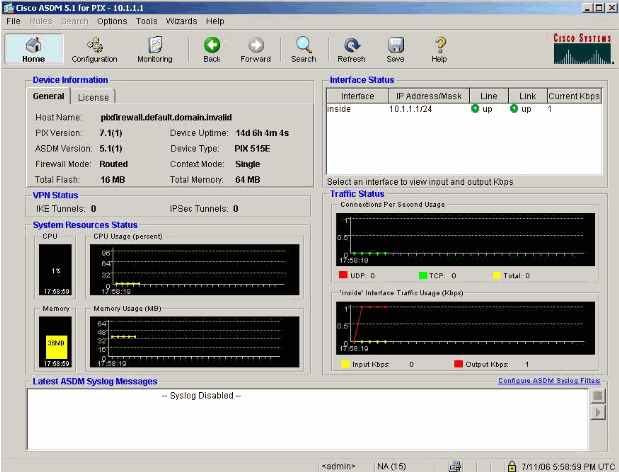
-
Per configurare l'interfaccia esterna, scegliere Interfaccia > Modifica.
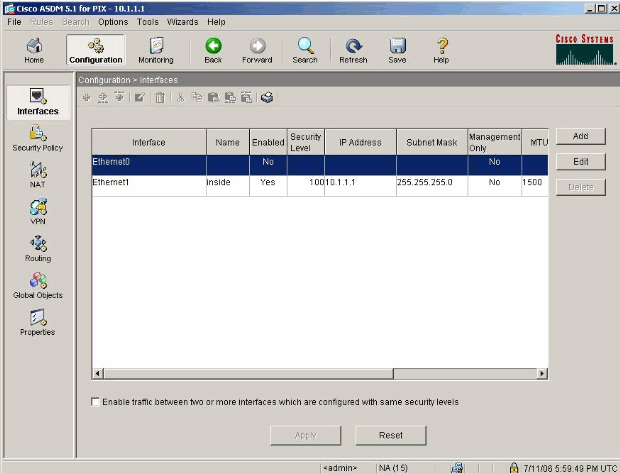
-
Immettere i dettagli dell'interfaccia e fare clic su OK al termine dell'operazione.
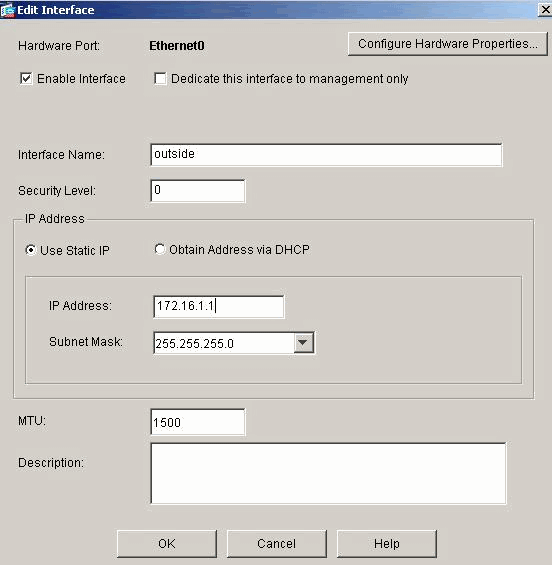
-
Fare clic su OK nella finestra di dialogo Modifica del livello di protezione.
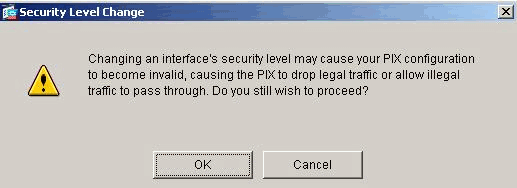
-
Fare clic su Apply (Applica) per accettare la configurazione dell'interfaccia. La configurazione viene inoltre inserita nel PIX.
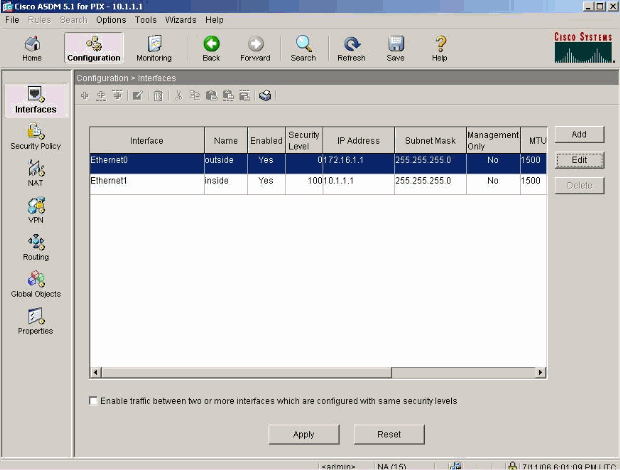
-
Per esaminare la regola del criterio di protezione utilizzata, scegliere Criteri di protezione nella scheda Funzionalità. Nell'esempio viene utilizzata la regola interna predefinita.
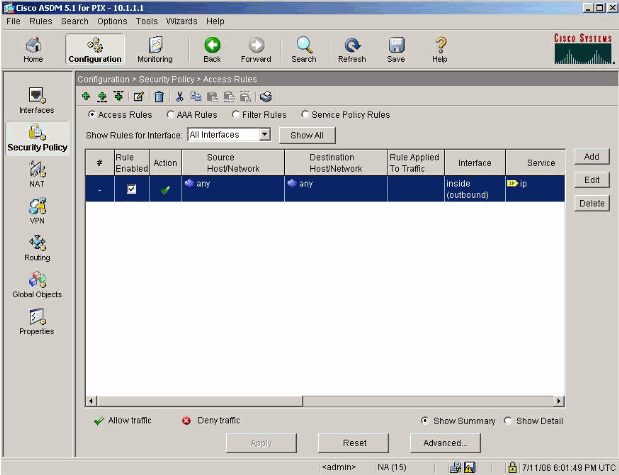
-
Nell'esempio viene utilizzato NAT. Deselezionare la casella di controllo Abilita il traffico attraverso il firewall senza conversione degli indirizzi e fare clic su Aggiungi per configurare la regola NAT.
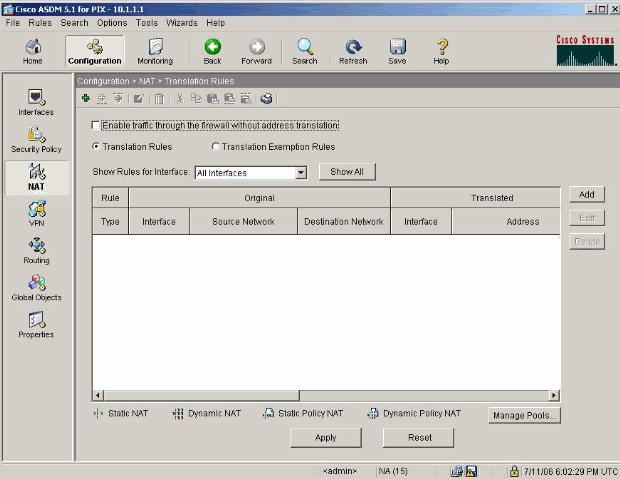
-
Configurare la rete di origine. Nell'esempio, viene usato 10.0.0.0 per l'indirizzo IP e 255.0.0.0 per la maschera.
Per definire gli indirizzi del pool NAT, fare clic su Manage Pools (Gestisci pool).
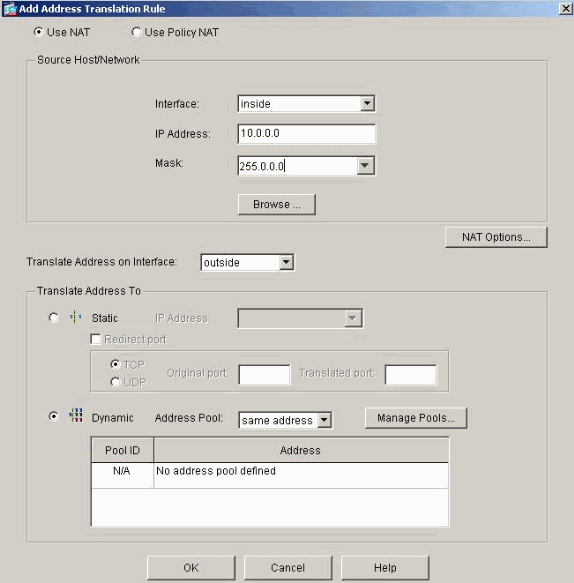
-
Selezionare l'interfaccia esterna e fare clic su Add (Aggiungi).
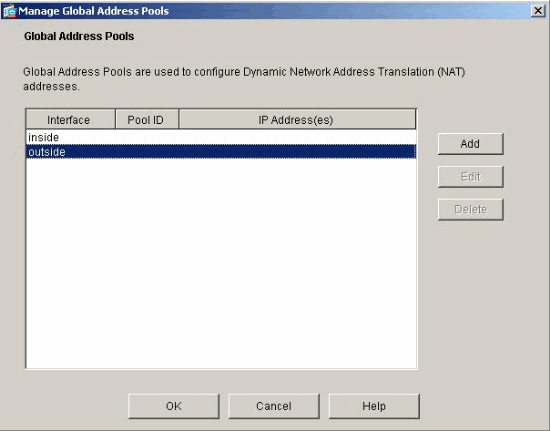
-
In questo esempio vengono configurati un pool di indirizzi Range e PAT. Configurare l'intervallo dell'indirizzo del pool NAT e fare clic su OK.
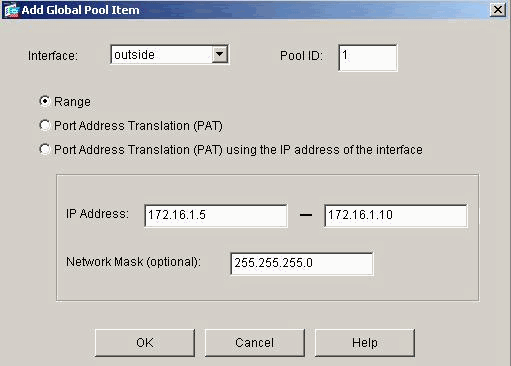
-
Per configurare l'indirizzo PAT, selezionare l'interfaccia esterna al passaggio 13. Fare clic su OK.
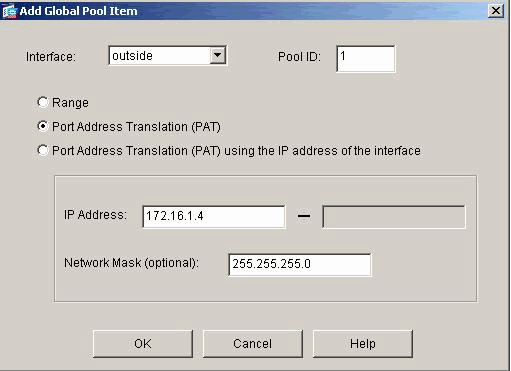
Per continuare, fare clic su OK.
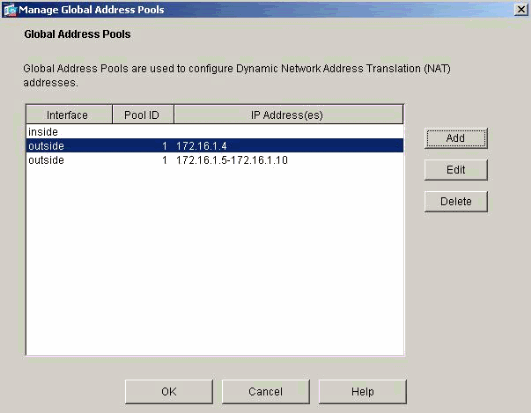
-
Nella finestra Modifica regola di conversione indirizzi selezionare l'ID pool che deve essere utilizzato dalla rete di origine configurata. Fare clic su OK.
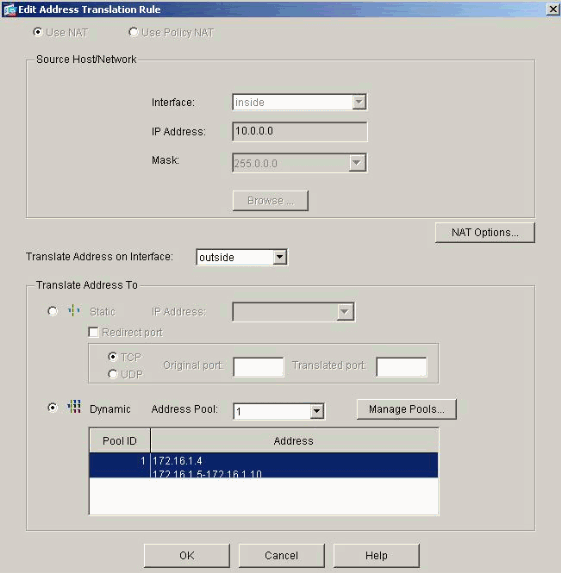
-
Fare clic su Apply (Applica) per eseguire il push della regola NAT configurata nel PIX.
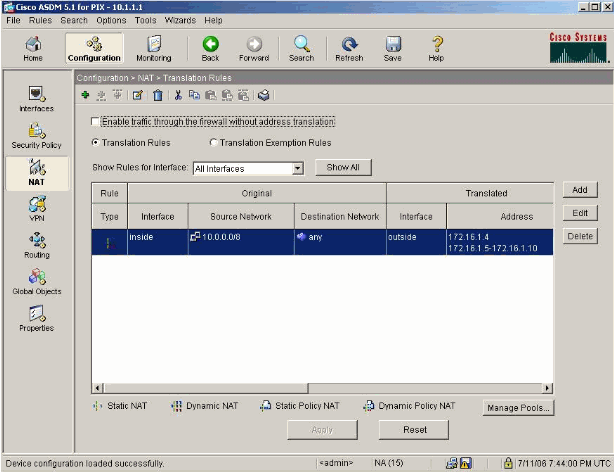
-
Nell'esempio vengono utilizzate route statiche. Fare clic su Instradamento, scegliere Instradamento statico, quindi fare clic su Aggiungi.
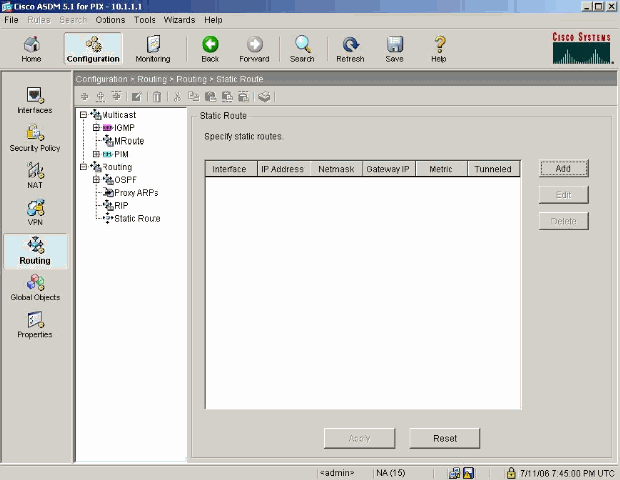
-
Configurare il gateway predefinito e fare clic su OK.
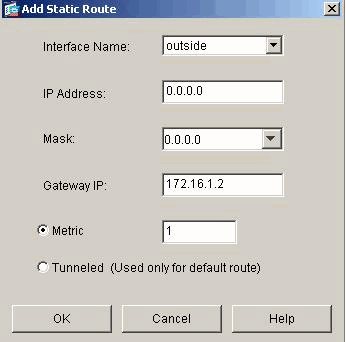
-
Fare clic su Add (Aggiungi) e aggiungere le route alle reti interne.
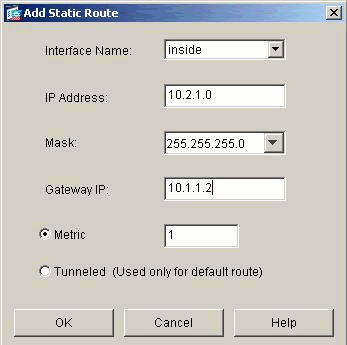
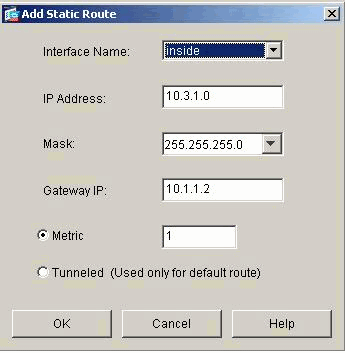
-
Verificare che siano configurate le route corrette e fare clic su Applica.
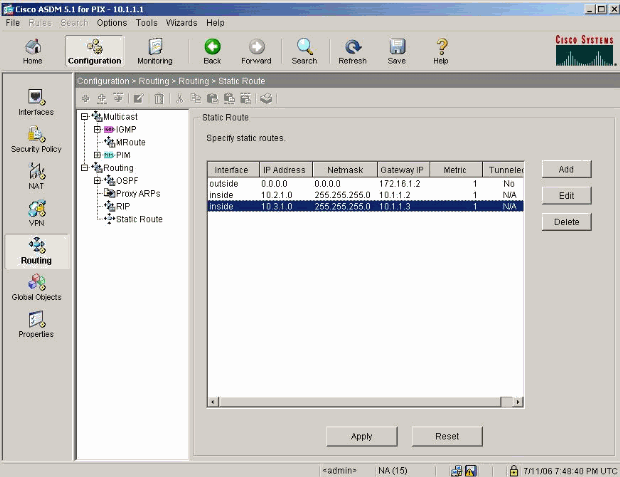
Configurazione PIX con CLI
La configurazione tramite l'interfaccia grafica ASDM è ora completata.
È possibile visualizzare questa configurazione dalla CLI:
| PIX Security Appliance CLI |
|---|
pixfirewall(config)#write terminal PIX Version 7.0(0)102 names ! interface Ethernet0 nameif outside security-level 0 ip address 172.16.1.1 255.255.255.0 ! interface Ethernet1 nameif inside security-level 100 ip address 10.1.1.1 255.255.255.0 !--- Assign name and IP address to the interfaces enable password 2KFQnbNIdI.2KYOU encrypted passwd 2KFQnbNIdI.2KYOU encrypted asdm image flash:/asdmfile.50073 no asdm history enable arp timeout 14400 nat-control !--- Enforce a strict NAT for all the traffic through the Security appliance global (outside) 1 172.16.1.5-172.16.1.10 netmask 255.255.255.0 !--- Define a pool of global addresses 172.16.1.5 to 172.16.1.10 with !--- NAT ID 1 to be used for NAT global (outside) 1 172.16.1.4 netmask 255.255.255.0 !--- Define a single IP address 172.16.1.4 with NAT ID 1 to be used for PAT nat (inside) 1 10.0.0.0 255.0.0.0 !--- Define the inside networks with same NAT ID 1 used in the global command for NAT route inside 10.3.1.0 255.255.255.0 10.1.1.3 1 route inside 10.2.1.0 255.255.255.0 10.1.1.2 1 !--- Configure static routes for routing the packets towards the internal network route outside 0.0.0.0 0.0.0.0 172.16.1.2 1 !--- Configure static route for routing the packets towards the Internet (or External network) timeout xlate 3:00:00 timeout conn 1:00:00 half-closed 0:10:00 udp 0:02:00 icmp 0:00:02 sunrpc 0:10:00 h323 0:05:00 h225 1:00:00 mgcp 0:05:00 mgcp-pat 0:05:00 sip 0:30:00 sip_media 0:02:00 timeout uauth 0:05:00 absolute http server enable !--- Enable the HTTP server on PIX for ASDM access http 10.1.1.5 255.255.255.255 inside !--- Enable HTTP access from host 10.1.1.5 to configure PIX using ASDM (GUI) ! !--- Output suppressed ! ! Cryptochecksum:a0bff9bbaa3d815fc9fd269a3f67fef5 : end |
Per visualizzare la configurazione CLI in ASDM, scegliere File > Mostra configurazione corrente in una nuova finestra.
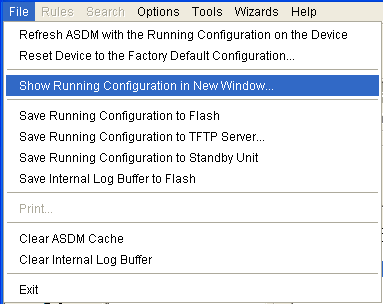
Verifica
Attualmente non è disponibile una procedura di verifica per questa configurazione.
Risoluzione dei problemi
Comandi per la risoluzione dei problemi
Lo strumento Output Interpreter (solo utenti registrati) (OIT) supporta alcuni comandi show. Usare OIT per visualizzare un'analisi dell'output del comando show.
Nota: consultare le informazioni importanti sui comandi di debug prima di usare i comandi di debug.
-
debug icmp trace: visualizza se le richieste ICMP dagli host raggiungono il PIX. Per eseguire il debug, aggiungere il comando access-list per autorizzare l'uso di ICMP nella configurazione.
-
logging buffer debugging: visualizza le connessioni stabilite e negate agli host che passano attraverso il PIX. Le informazioni vengono memorizzate nel buffer di registro PIX e l'output può essere visualizzato con il comando show log.
Procedura di risoluzione dei problemi
ASDM può essere utilizzato per abilitare il logging e anche per visualizzare i log:
-
Scegliete Configurazione > Proprietà > Registrazione > Impostazione registrazione, selezionate Abilita registrazione e fate clic su Applica.
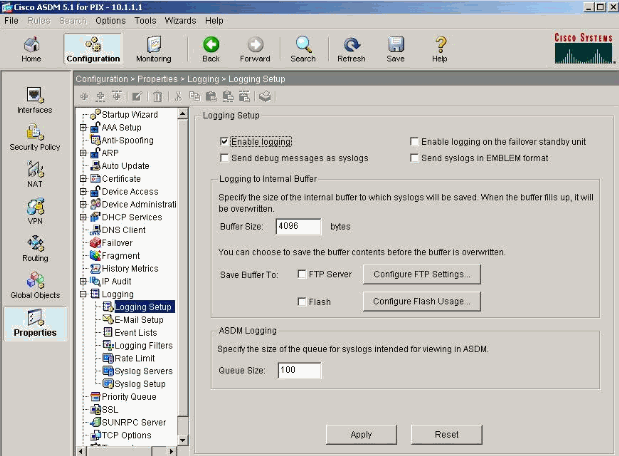
-
Scegliere Monitoraggio > Log buffer > Livello di log e scegliere Log buffer dall'elenco a discesa. Fare clic su Visualizza.
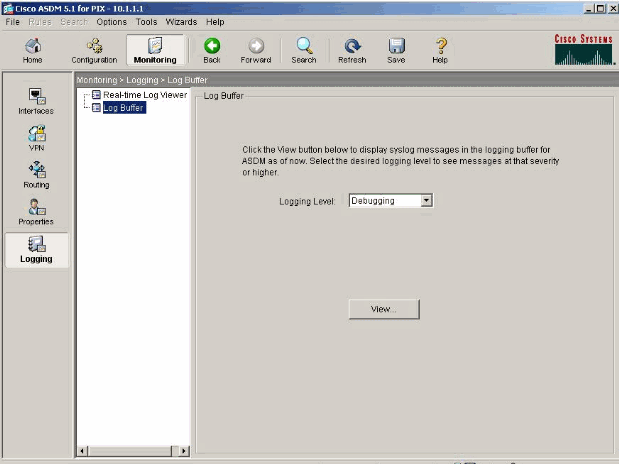
-
Di seguito è riportato un esempio di buffer del log:
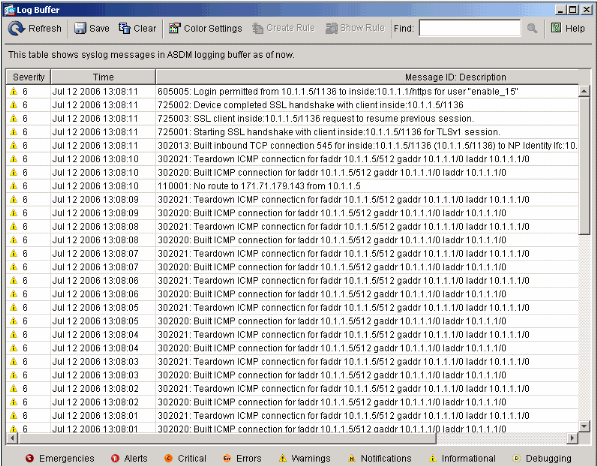
Impossibile accedere ai siti Web per nome
In alcuni casi, le reti interne non possono accedere ai siti Web utilizzando il nome (funziona con l'indirizzo IP) nel browser Web. Questo problema è comune e si verifica in genere se il server DNS non è definito, in particolare nei casi in cui PIX/ASA è il server DHCP. Inoltre, ciò può verificarsi se il PIX/ASA non è in grado di eseguire il push del server DNS o se il server DNS non è raggiungibile.
Informazioni correlate
- Cisco PIX serie 500 Security Appliance
- Cisco ASA serie 5500 Adaptive Security Appliance
- Riferimenti per i comandi di Cisco Secure PIX Firewall
- Cisco Adaptive Security Device Manager
- Risoluzione dei problemi e avvisi di Cisco Adaptive Security Device Manager (ASDM)
- RFC (Requests for Comments)

- Documentazione e supporto tecnico – Cisco Systems
Cronologia delle revisioni
| Revisione | Data di pubblicazione | Commenti |
|---|---|---|
1.0 |
27-Jan-2005 |
Versione iniziale |
 Feedback
Feedback